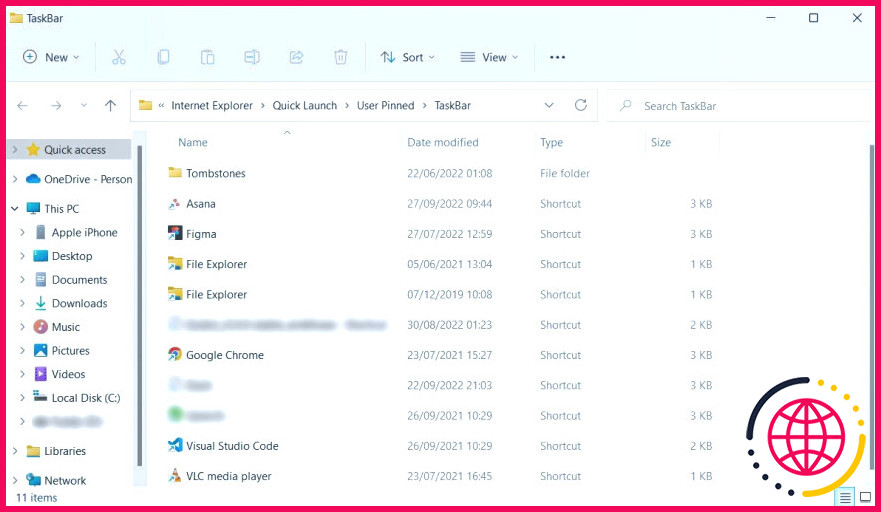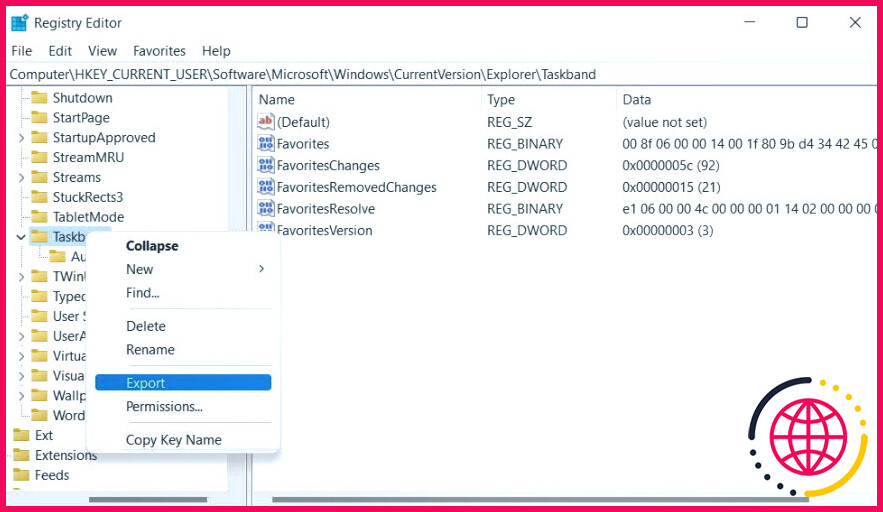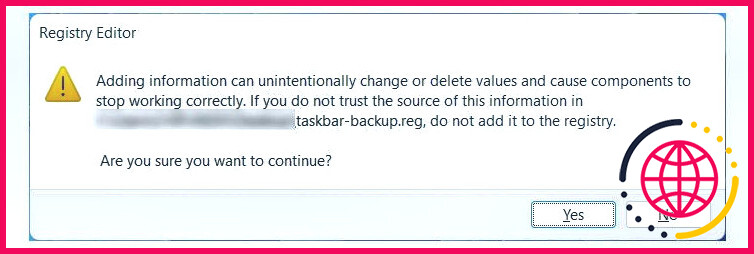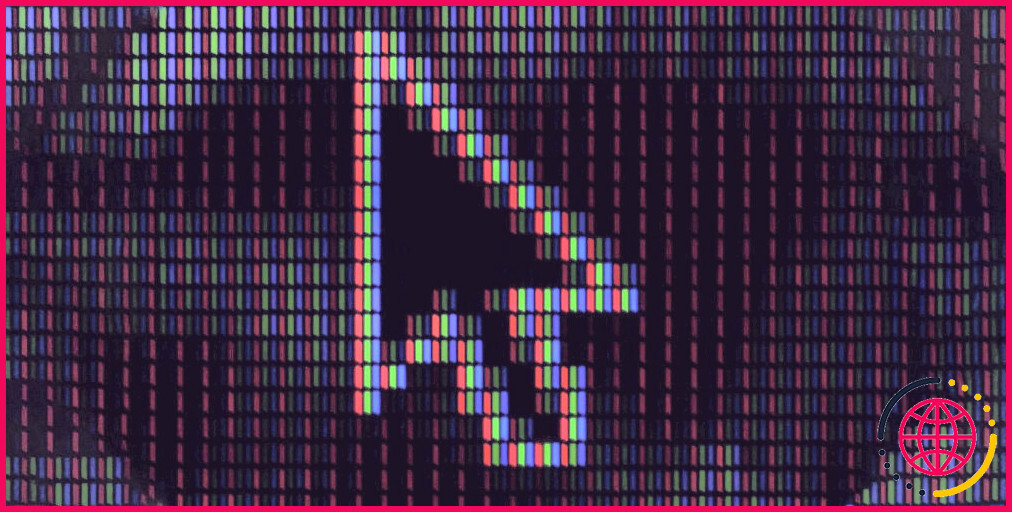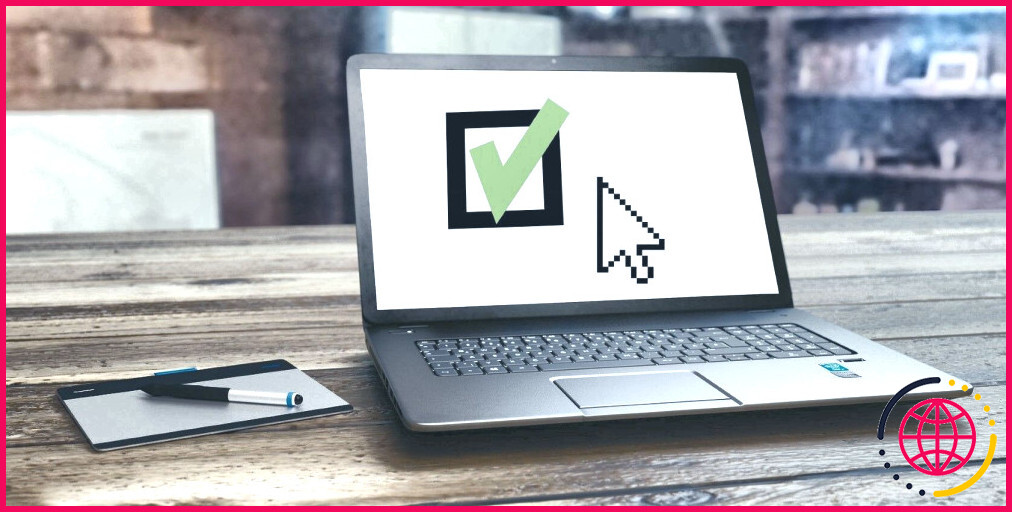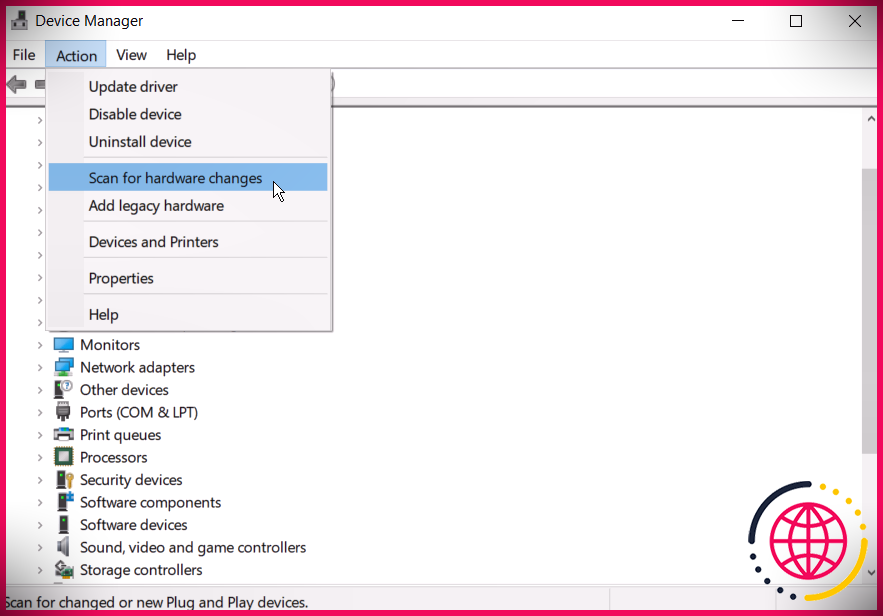Comment sauvegarder et restaurer vos éléments épinglés de la barre des tâches sous Windows.
Si vous avez des applications Windows que vous utilisez fréquemment, il est tout à fait naturel de les épingler à la barre des tâches pour pouvoir y accéder facilement. Mais si vous changez de système informatique ou que les produits de votre barre des tâches vous échappent instantanément, vous pouvez les récupérer à nouveau grâce à une sauvegarde.
À ce titre, voici justement comment prendre en charge vos applications épinglées dans la barre des tâches sous Windows.
Comment sauvegarder vos éléments épinglés de la barre des tâches sur Windows.
Toutes les choses que vous devez sauvegarder restent dans un dossier de détails sur votre ordinateur Windows. Pour l’ouvrir, appuyez sur Win + R pour ouvrir Windows Run, puis copiez et aussi collez le cours de données énumérées ci-dessous dans la zone de texte :
%AppData%MicrosoftInternet ExplorerQuick LaunchUser PinnedTaskBar
Une fois que vous avez appuyé sur Entrez , un dossier s’ouvrira certainement, ainsi que toutes les choses que vous avez épinglées sur la barre des tâches.
Copiez tous les produits dans le dossier Barre des tâches ainsi que de les conserver dans un endroit sûr, comme un autre dossier ou un disque de stockage externe. Nous suggérons en outre de les sauvegarder approximativement sur OneDrive.
Ensuite, nous allons créer une sauvegarde de la barre des tâches dans l’éditeur de registre. Appuyez sur Win + R , saisissez regedit dans la zone de texte et frappez également le Entrez pour ouvrir l’éditeur de registre. Après cela, cliquez sur Oui sur le déclencheur de l’UAC.
Allez à HKEY _ CURRENT_USER > Logiciels > Microsoft > Windows > CurrentVersion > Explorer > Bandeau de tâches. . Cliquez avec le bouton droit de la souris sur le Bandeau de tâches ainsi que sur la touche Exporter .
Sauvegardez le secret exporté à un endroit sûr – il pourrait même coïncider avec l’emplacement où vous maintenez les produits épinglés de la barre des tâches.
Comment restaurer vos éléments épinglés de la barre des tâches.
Restaurer les éléments de la barre des tâches lorsque vous en avez besoin est plutôt simple. La première chose que vous avez besoin de faire est de retourner les éléments épinglés sauvegardés à l’. Barre des tâches de la barre des tâches. Appuyez sur Win + R pour ouvrir l’exécution de Windows, collez le message ci-dessous dans la boîte de message, ainsi que le clic. OK :
%AppData%MicrosoftInternet ExplorerQuick LaunchUser PinnedTaskBar
Une fois que le Barre des tâches s’ouvre, maintenez-le ouvert. Ensuite, très probablement à l’endroit où vous avez enregistré les éléments de la barre des tâches sauvegardés (qu’il s’agisse d’un autre dossier, d’un lecteur externe ou sur OneDrive), copiez les fichiers et les dossiers, et après cela, collez-les dans le dossier . Barre des tâches dossier.
Ensuite, vous devez combiner les documents de registre du système informatique que vous avez également sauvegardés. Donc très probablement à l’endroit où vous avez sauvegardé les documents de registre du pc, double-cliquez dessus, puis cliquez sur. Oui sur le déclencheur de l’UAC. Vous obtiendrez un ponctuel supplémentaire vous demandant si vous voulez procéder à la fusion, donc cliquez sur. Oui .
Une fois la fusion terminée, redémarrez votre système informatique. Lorsque le PC redémarrera, les éléments de la barre des tâches seront de nouveau à leur place.
Gardez vos éléments épinglés de la barre des tâches à proximité
La configuration des éléments de la barre des tâches est une tâche facile, et lorsque vous trouvez cette configuration parfaite, la sauvegarder est un excellent concept. Si vous suivez les étapes ci-dessus, vous devriez être en mesure d’avoir le confort que vous ne les perdrez jamais jamais.
Tout comme les choses de la barre des tâches, vous pouvez sauvegarder un grand nombre de points sur Windows, y compris vos produits du menu Démarrer également. Vous devez juste avoir un peu de savoir-faire.
Comment restaurer mon épingle dans la barre des tâches ?
Si l’application est déjà ouverte sur le bureau, appuyez longuement ou cliquez avec le bouton droit sur le bouton de la barre des tâches de l’application, puis appuyez ou cliquez sur Épingler ce programme à la barre des tâches.
Comment sauvegarder mes éléments épinglés dans Windows 10 ?
Sauvegarder et restaurer les éléments épinglés de la barre des tâches
- Tapez ce qui suit dans l’invite Exécuter : %AppData%MicrosoftInternet ExplorerQuick LaunchUser PinnedTaskBar.
- Copiez tous les fichiers à partir de là et collez-les ailleurs en tant que sauvegarde – par exemple dans – E:Pinned Items Backuppinnedshortcuts.
Où sont stockés les éléments épinglés de la barre des tâches ?
La solution. Les icônes épinglées sont présentes à l’emplacement – %APPDATA%RoamingMicrosoftInternet ExplorerQuick LaunchUser PinnedTaskBar qui était exclu du profil. La suppression du dossier AppDataRoaming complet des répertoires de la liste d’exclusion a résolu le problème.
Comment sauvegarder les dossiers épinglés d’accès rapide ?
Localisez le f01b4d95cf55d32a. fichier automaticDestinations-ms et copiez-le.
- Collez-le maintenant à l’emplacement où vous souhaitez l’enregistrer en tant que sauvegarde. Par exemple, vous pouvez l’enregistrer dans le dossier des documents ou même créer un dossier séparé nommé « Sauvegarde » pour celui-ci.
- Enfin, fermez l’explorateur de fichiers.